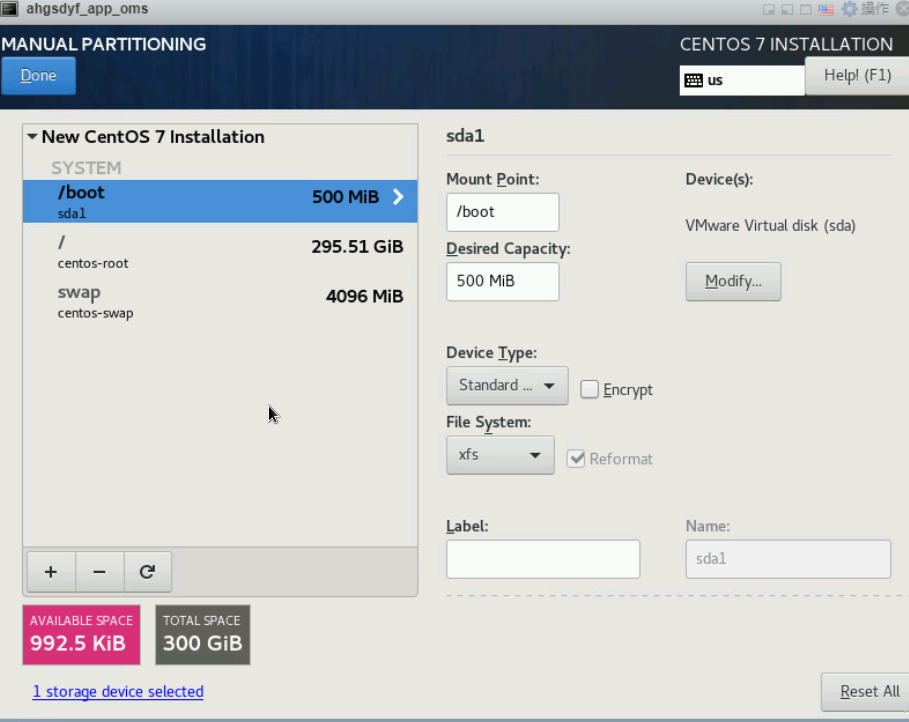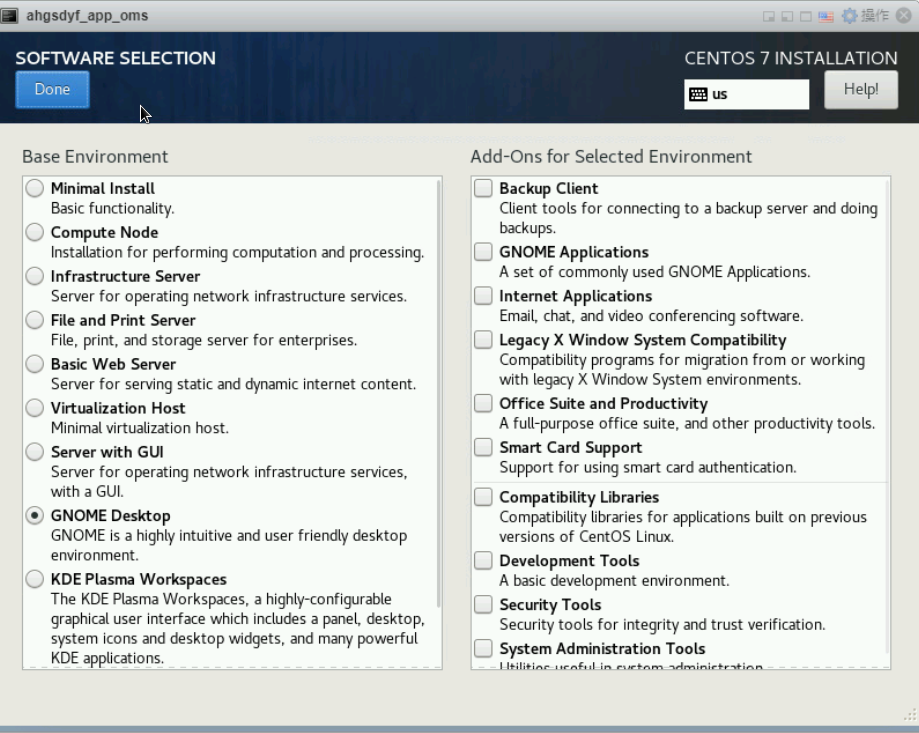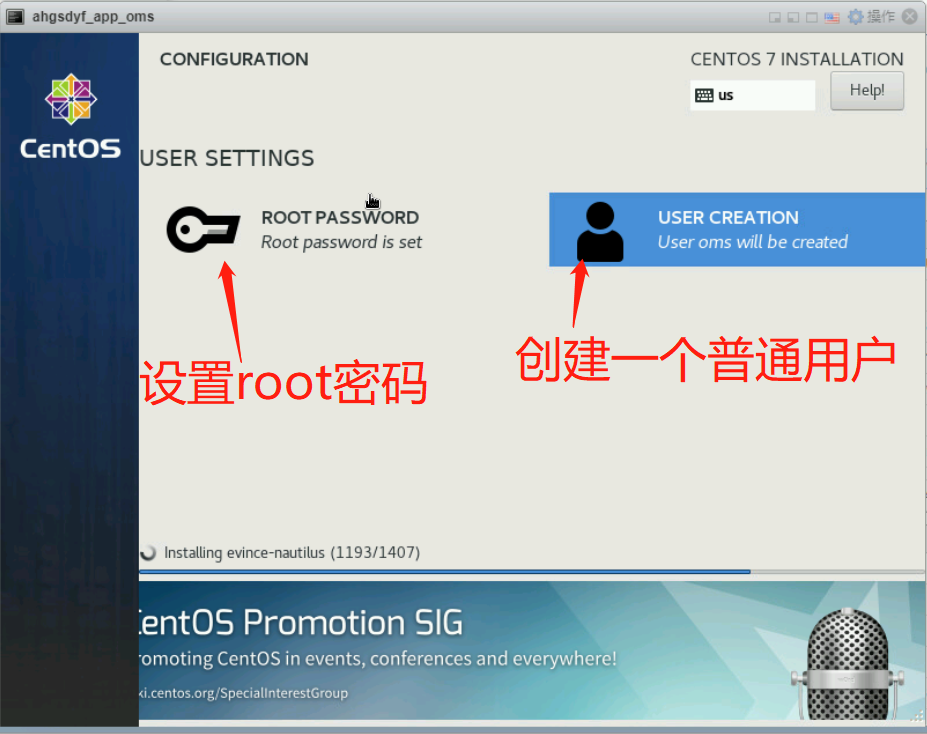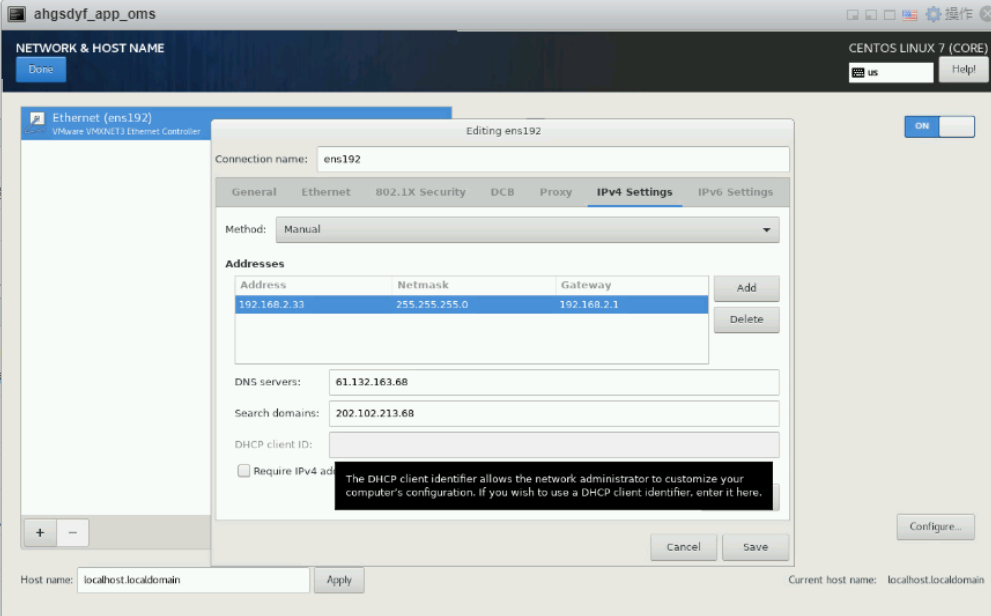-
准备iso镜像文件,上传到虚拟机管理器里面去。具体位置在。存储-->数据存储浏览器,点击上载,选择好镜像文件。

-
创建新虚拟机,选择操作系统
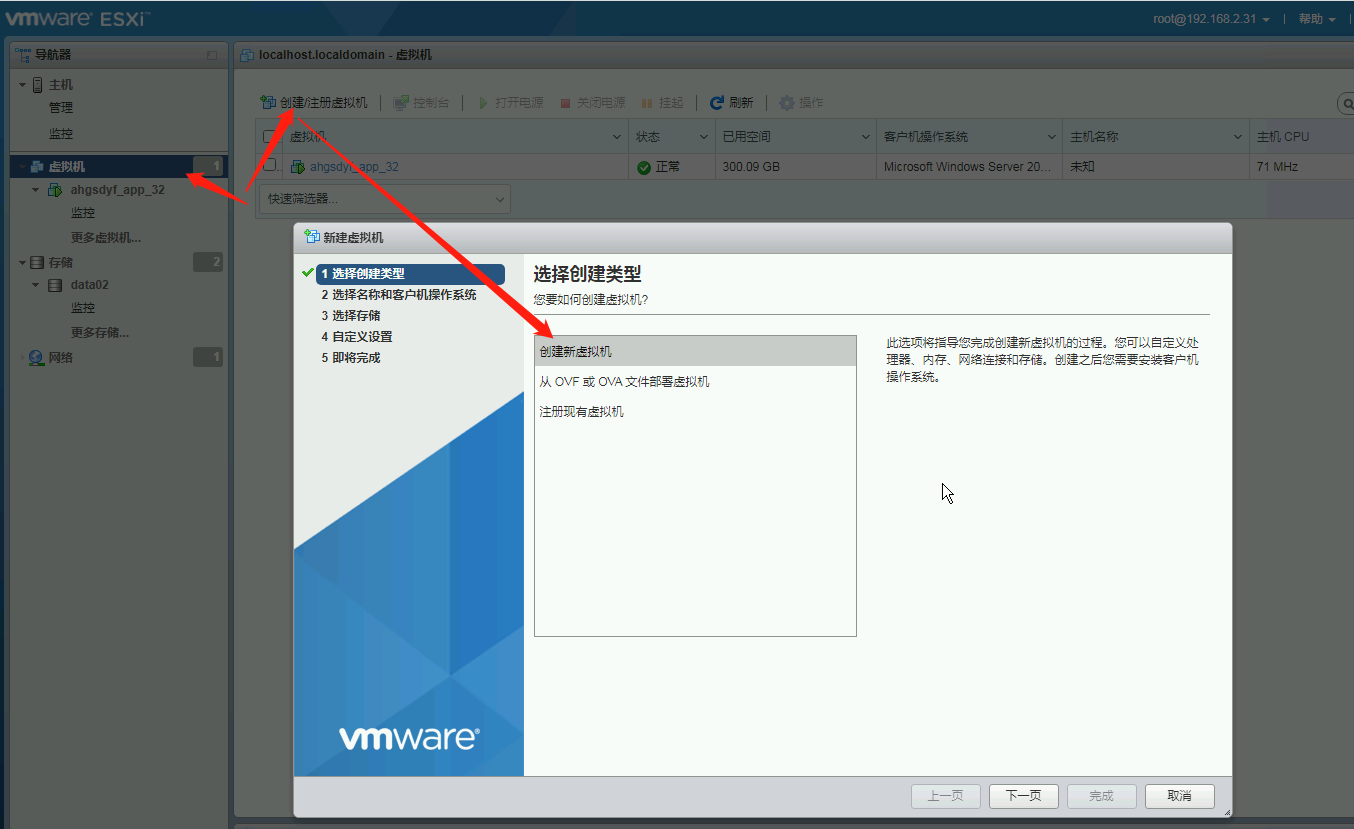
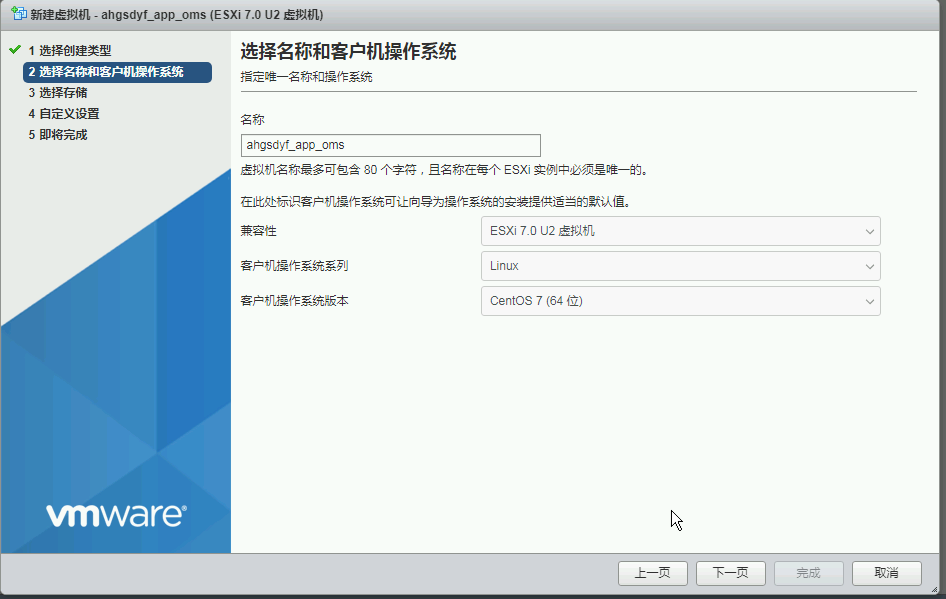
3.选择数据存储桶,就是这个虚拟机要使用哪个磁盘
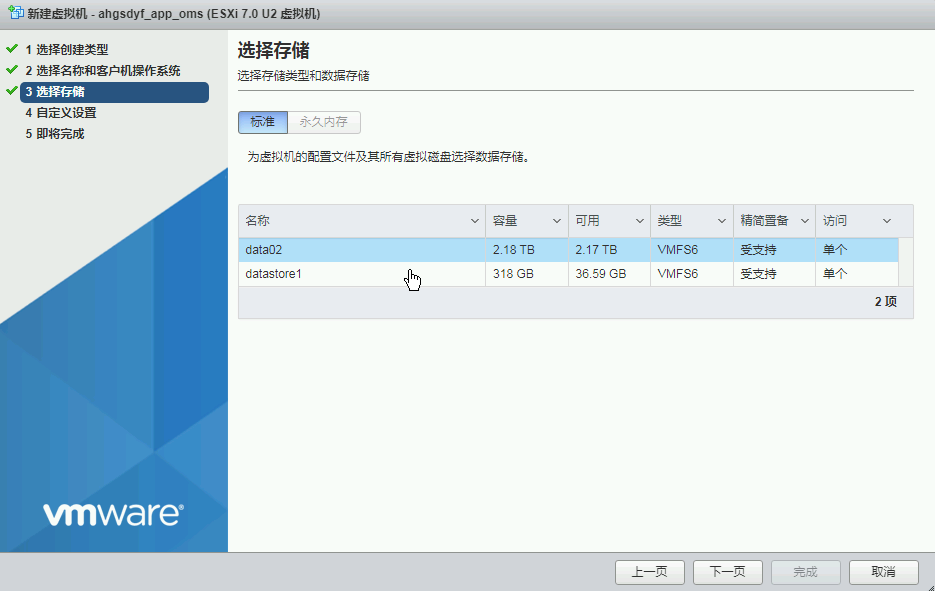
-
选择cpu核数 内存 硬盘 3个重要指标数据

-
加载我们第一步上传上去的iso镜像文件,CD/DVD介质 打开电源时连接
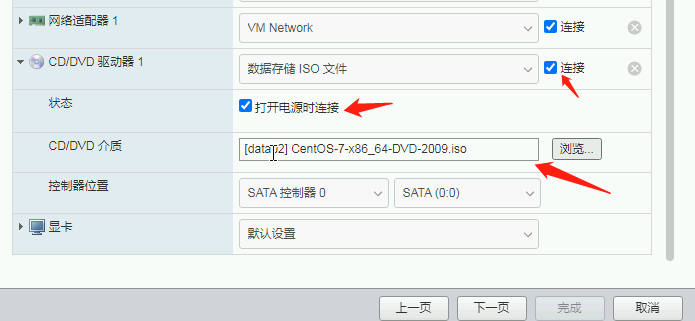
-
启动控制台开始安装操作系统。(相当于是第一次开启电源,系统会加载iso镜像文件)
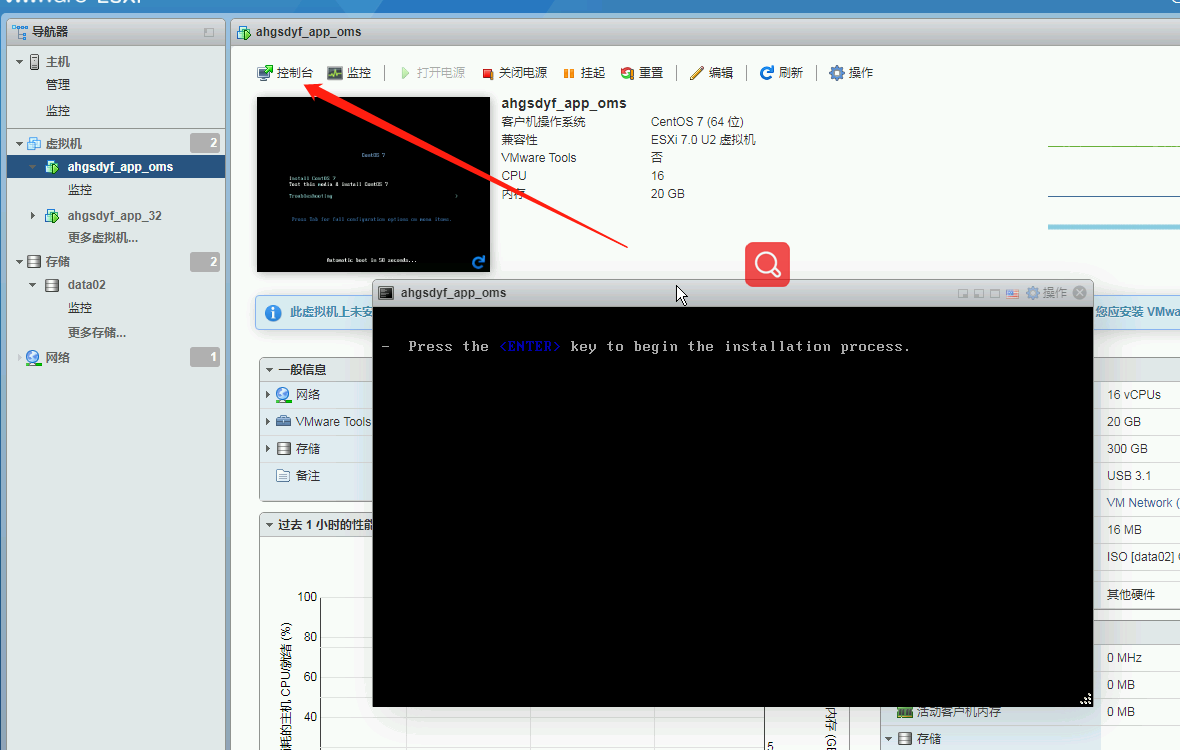
-
激活虚拟机系统,秘钥:
NM08Q-FC20P-188G8-0R3RM-9856J
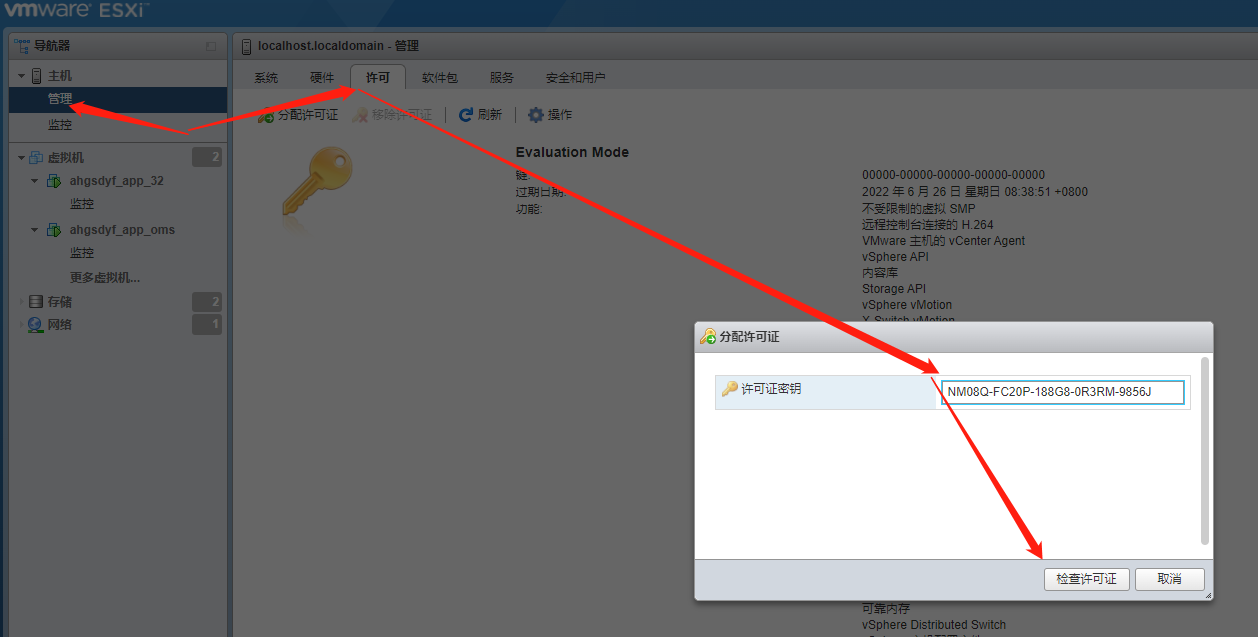
后面就是正常的安装操作系统步骤,也顺便截几张图片。
正常情况下swap分4G,boot 500M到1G都行,没有特殊情况下其他分配到根目录,如有特殊按目录来分,比如安装Oracle 需要在跟目录下创建一个/u01等